笔记本联网但是打不开网页 电脑有网但是浏览器打不开怎么办
如今随着科技的进步和互联网的普及,人们越来越依赖于电脑和网络,在使用笔记本电脑上网时,有时会遇到一种非常棘手的问题:虽然电脑已经连上了网络,但浏览器却无法正常打开网页。这个问题让人感到困惑和沮丧,因为我们需要网络来完成各种任务和获取信息。当笔记本联网但打不开网页时,我们应该如何解决呢?在本文中我们将探讨一些可能的原因和解决方法,帮助你快速恢复上网的畅通。
电脑有网但是浏览器打不开怎么回事
方法一:
1、 按住快捷键“ Windows+R键 ”,然后在弹出的对话框中输入“ CMD ”,再按 Enter键;
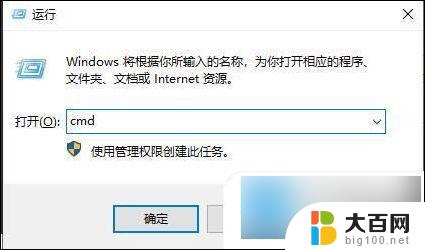
2、 在新弹出的命令提示符窗口中输入“ ipconfig /displaydns ”,便可查看到系统之前使用过的DNS地址;
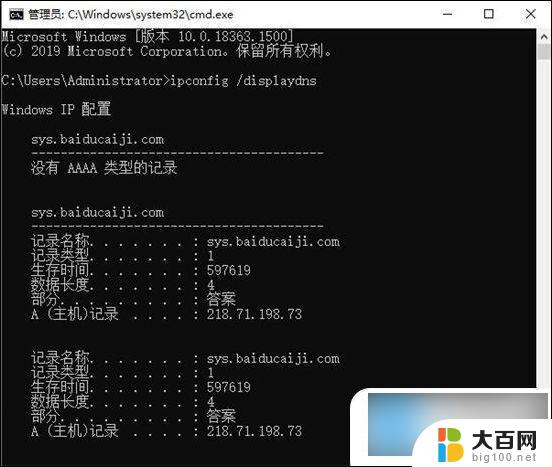
3、 再输入命令“ ipconfig /flushdns ”。该命令的主要作用是清楚DNS解析缓存;
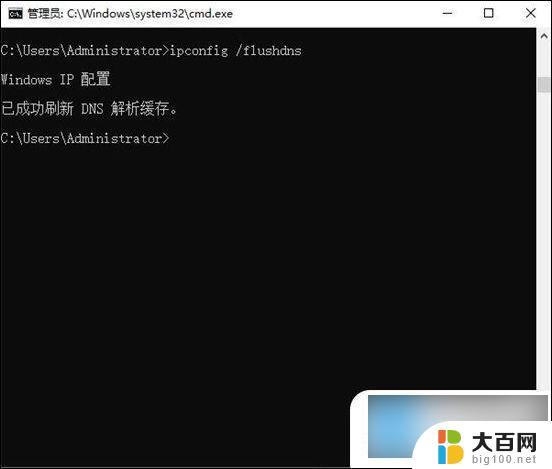
4、 再成功刷新DNS解析缓存后,重新打开浏览器即可。
方法二:
1、 使用电脑的搜索功能,输入“ 控制面板 ”并打开;
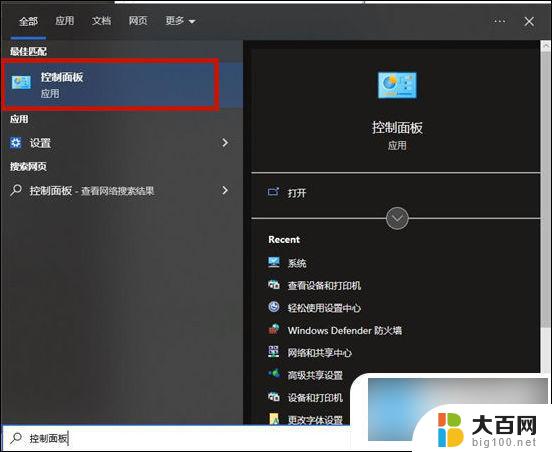
2、 接着点击“ 查看网络状态和任务 ”;
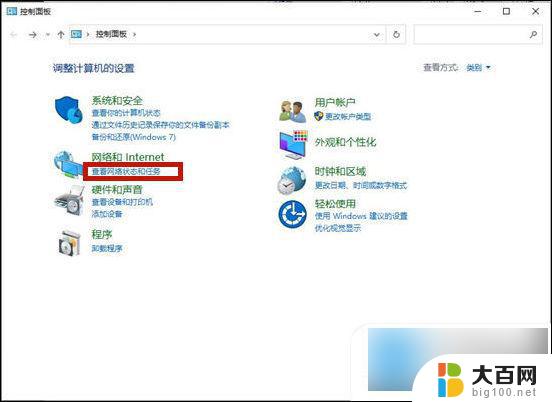
3、 然后打开“ 更改适配器设置 ”;
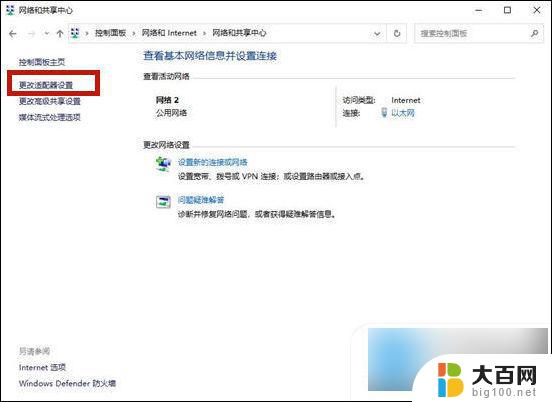
4、 右键点击网络连接,并选择“ 属性 ”;
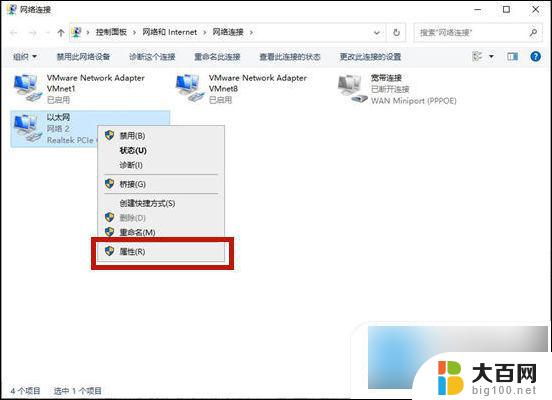
5、 在网络连接属性窗口中,找到 Internet协议版本4(TCP/IPv4),然后点击“ 属性 ”;
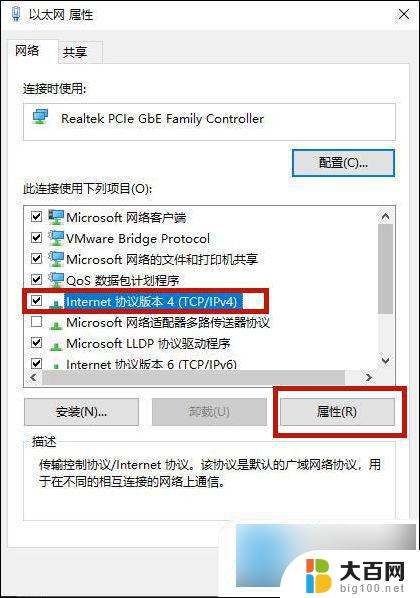
6、 在Internet协议版本4(TCP/IPv4)的属性设置窗口中,我们选择“ 使用下面的DNS服务器地址 ”,并且在下面的DNS服务器地址栏中输入相应的DNS服务器地址,最后点击“ 确定 ”。
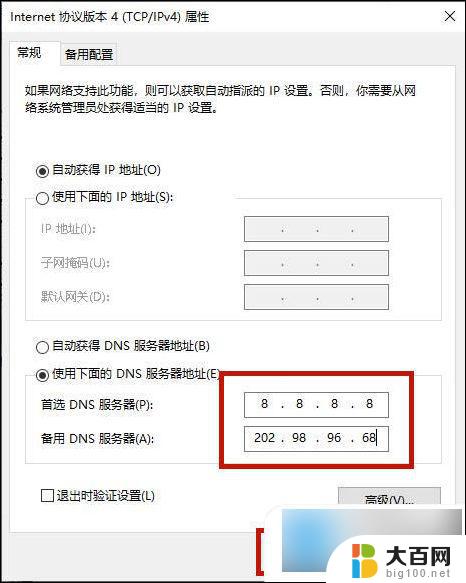
方法三:
1、 打开控制面板,选择网络和Internet;
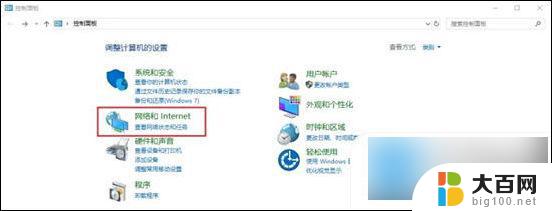
2、 选择网络和共享中心;
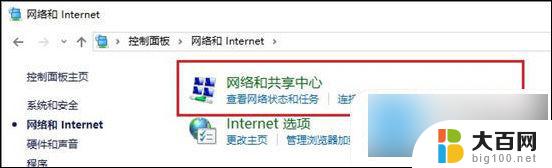
3、 选择Internet选项(也可以用直接Win10自带的搜索找到Internet选项,点击进入;
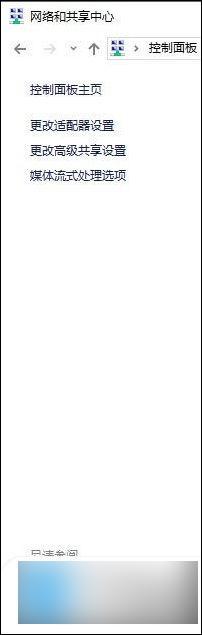
4、 在连接的标签页下,点击局域网设置;
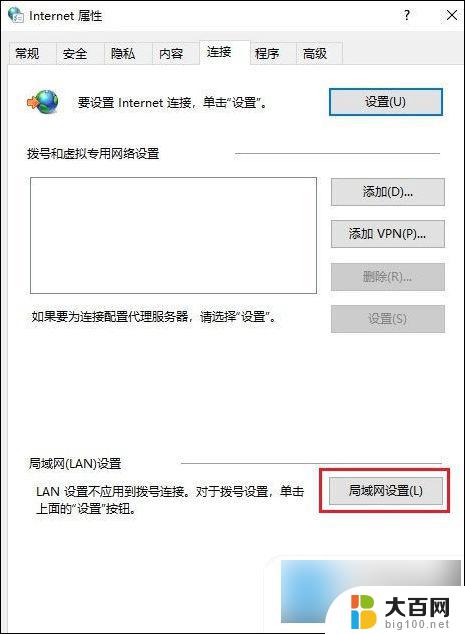
5、 只勾选自动检测设置,其他不勾选,然后确定,浏览器即可正常打开网页。
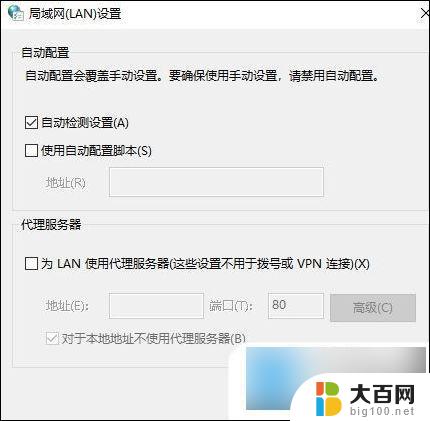
方法四:
1、 使用电脑快捷键“ win+i ”打开设置之后,然后点击网络和internet;
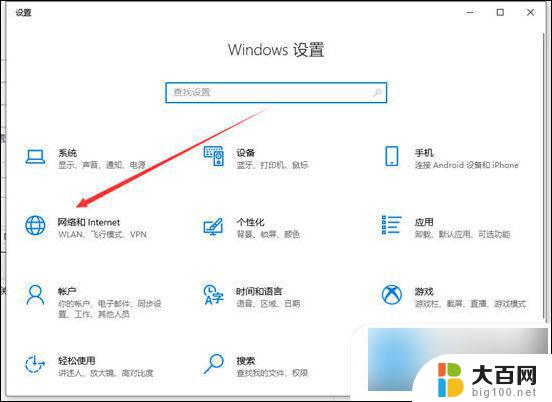
2、 点击左侧以太网然后点击右侧的更改适配器选项;
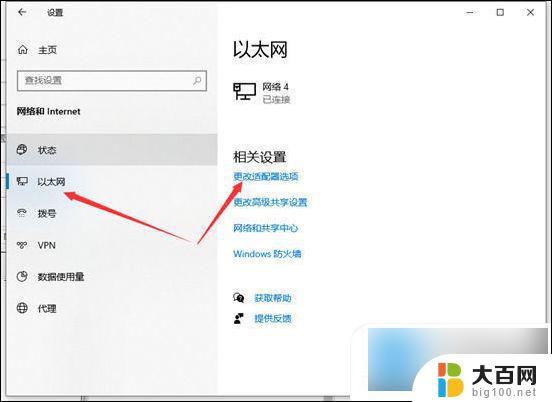
3、 右键点击以太网然后点击属性;
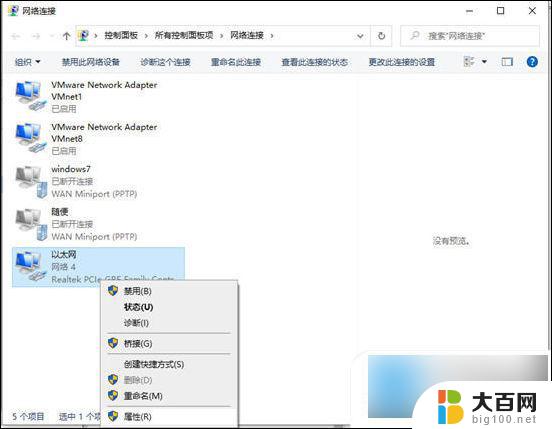
4、 进入属性以后,我们找到多线路传送协议这边,点击安装;
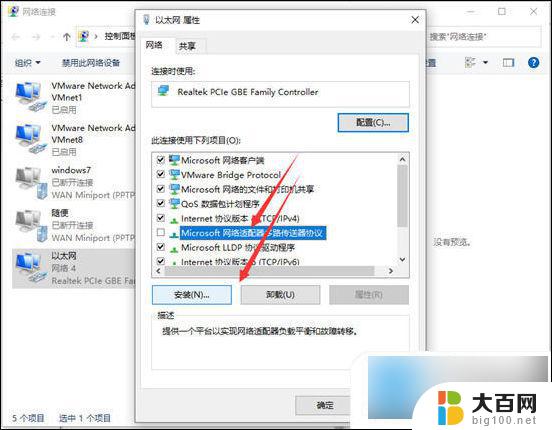
5、 我们这边选择添加协议;
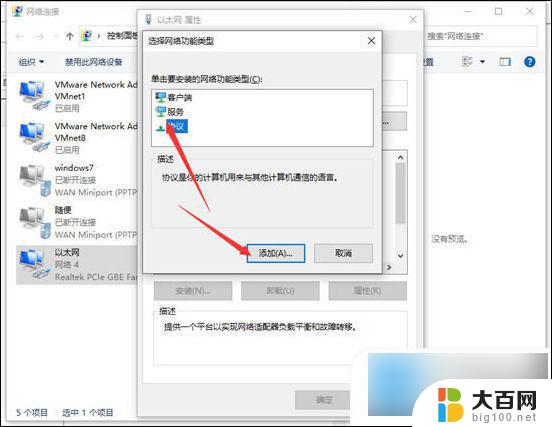
6、 然后,在选择可靠多播协议这边,如图。完成后在重启一下电脑就可以啦。
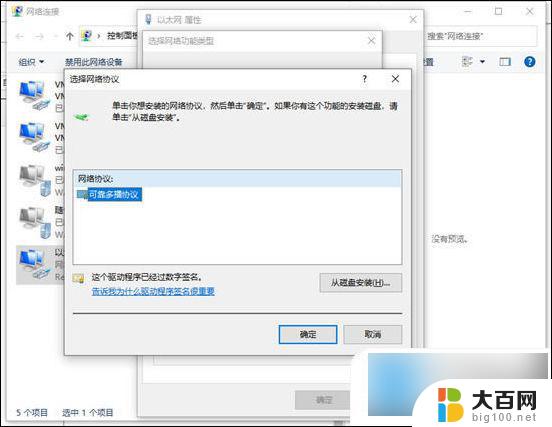
方法五:
1、 我们也可以使用 腾讯电脑管家 中的“网络修复”功能进行修复。
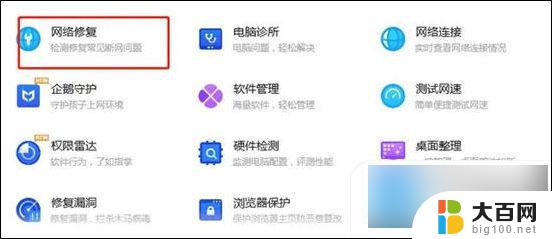
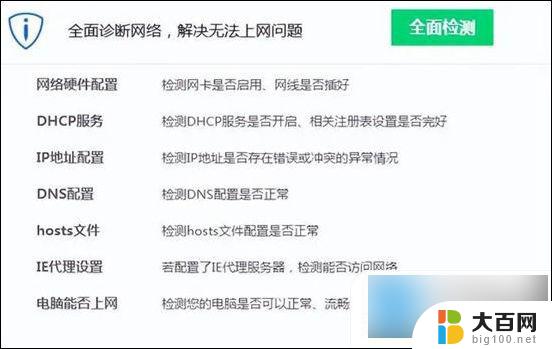
以上是笔记本无法打开网页的解决方法,请按照以上步骤进行操作,希望对大家有所帮助。
笔记本联网但是打不开网页 电脑有网但是浏览器打不开怎么办相关教程
- win10 有网络但是打不开浏览器 win10系统有网络但无法浏览网页
- 笔记本电脑有网络为什么网页打不开 如何解决笔记本电脑浏览器打不开网页的问题
- win11有网但是打不开网页 Win11可以上网但打不开网页怎么办
- 电脑微信可以登录但是网页打不开 电脑打不开网页
- 网站显示无法打开网页是怎么回事 网页打不开怎么办
- 电脑百度打不开其他网站都能打开 百度网页打不开但其他网页可以打开
- 电脑连接wifi成功但打不开网页 电脑连上WiFi但无法上网怎么办
- 请用系统浏览器打开网页 如何在微信电脑版上设置使用默认浏览器打开网页
- 路由器设置完成后显示已连接但是不能上网是怎么回事 无线网显示已连接但无法上网
- 连接网络但是显示不可上网怎么办 电脑显示网络连接成功但无法上网原因
- 国产CPU厂商的未来较量:谁将主宰中国处理器市场?
- 显卡怎么设置才能提升游戏性能与画质:详细教程
- AMD,生产力的王者,到底选Intel还是AMD?心中已有答案
- 卸载NVIDIA驱动后会出现哪些问题和影响?解析及解决方案
- Windows的正确发音及其读音技巧解析:如何准确地发音Windows?
- 微软总裁:没去过中国的人,会误认为中国技术落后,实际情况是如何?
微软资讯推荐
- 1 显卡怎么设置才能提升游戏性能与画质:详细教程
- 2 ChatGPT桌面版:支持拍照识别和语音交流,微软Windows应用登陆
- 3 微软CEO称别做井底之蛙,中国科技不落后西方使人惊讶
- 4 如何全面评估显卡配置的性能与适用性?快速了解显卡性能评估方法
- 5 AMD宣布全球裁员4%!如何影响公司未来业务发展?
- 6 Windows 11:好用与否的深度探讨,值得升级吗?
- 7 Windows 11新功能曝光:引入PC能耗图表更直观,帮助用户更好地监控电脑能耗
- 8 2024年双十一七彩虹显卡选购攻略:光追DLSS加持,畅玩黑悟空
- 9 NVIDIA招聘EMC工程师,共同推动未来技术发展
- 10 Intel还是AMD游戏玩家怎么选 我来教你双11怎么选CPU:如何在双11选购适合游戏的处理器
win10系统推荐
系统教程推荐
- 1 win11怎么关闭新建桌面 Win11任务栏上面的新建桌面操作指南
- 2 win11系统更改键盘快捷键 Windows11系统键盘快捷键修改教程
- 3 win11很多文件打不开 win11文件夹打不开的解决方法
- 4 win11服务在哪开 如何在win11中打开服务
- 5 微信聊天文件在win11c盘哪个位置 怎样找到电脑微信保存的文件
- 6 win11如何打开网络共享设置 Win11轻松分享文件和资料
- 7 win11任务栏底部不合并 win11任务栏怎么调整不合并显示
- 8 win11关机怎么把仍要关机 取消 Win11自动关机怎么取消
- 9 win11文件夹加密 其它用户还是能打开 Win11 24H2共享文档NAS无法进入解决方法
- 10 自定义分辨率 win11 win11如何设置自定义分辨率